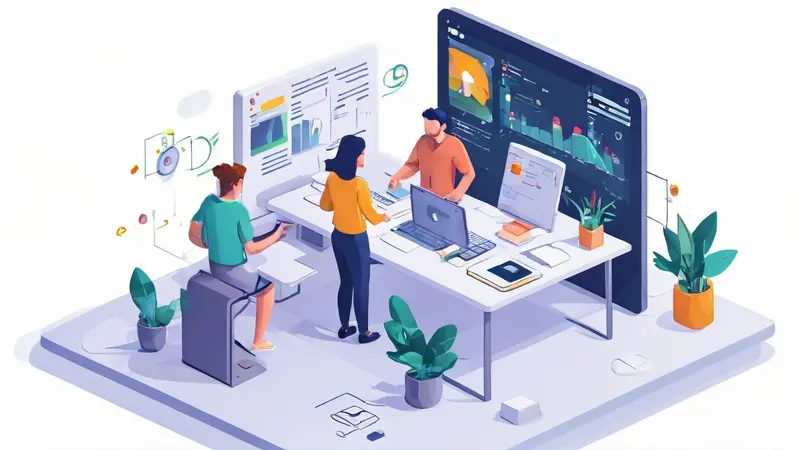
Maven在Eclipse项目管理中的核心步骤是:安装Maven插件、配置Maven、创建Maven项目、添加依赖、构建和运行项目。安装Maven插件是实现Eclipse与Maven集成的第一步,它可以自动化项目构建,管理依赖,并生成报告。配置Maven时,需确保设置合适的Maven仓库和本地环境变量。创建Maven项目可以通过Eclipse的内置向导完成,它能帮助快速生成一个标准的Maven项目结构。添加依赖是管理项目所需的各种库和工具的关键步骤,Maven的POM文件让这一过程变得简单高效。最后,通过Maven的构建和运行命令,可以自动化测试和部署项目。
一、安装Maven插件
要在Eclipse中使用Maven,首先需要安装Maven插件。Eclipse中的Maven插件通常被称为M2Eclipse插件。这个插件使得Eclipse与Maven紧密集成,方便开发人员在Eclipse中管理Maven项目。
步骤1:打开Eclipse的“帮助”菜单,选择“Eclipse Marketplace”。
在Eclipse的主界面上,点击顶部的“帮助”菜单,然后选择“Eclipse Marketplace”。在这个窗口中,您可以搜索和安装各种Eclipse插件。
步骤2:搜索并安装Maven插件。
在Eclipse Marketplace窗口中,输入“Maven”进行搜索。找到M2Eclipse插件,点击“安装”按钮。按照提示完成插件的安装过程。安装完成后,重启Eclipse,使插件生效。
二、配置Maven
在Eclipse中成功安装Maven插件后,下一步是配置Maven。配置Maven包括设置Maven的安装路径、配置本地仓库以及设置Maven的全局设置文件。
步骤1:设置Maven安装路径。
打开Eclipse的“窗口”菜单,选择“首选项”。在首选项窗口中,展开“Maven”节点,然后选择“安装”。点击“添加”按钮,浏览并选择本地计算机上的Maven安装目录。
步骤2:配置本地仓库。
在同一个首选项窗口中,选择“Maven”节点下的“用户设置”。在这里,您可以指定Maven的本地仓库路径。默认情况下,本地仓库位于用户主目录下的“.m2”文件夹中。
三、创建Maven项目
配置完Maven后,可以开始创建Maven项目。Eclipse提供了一个简单的向导,可以帮助创建一个新的Maven项目。
步骤1:打开新建Maven项目向导。
在Eclipse的“文件”菜单中,选择“新建” -> “项目”。在新建项目向导中,展开“Maven”节点,然后选择“Maven项目”。点击“下一步”继续。
步骤2:填写项目的基本信息。
在新建Maven项目向导中,您需要填写项目的基本信息,如项目的Group ID、Artifact ID、版本号等。这些信息将会在项目的POM文件中使用。
四、添加依赖
Maven的一个强大功能是它可以自动管理项目的依赖。通过在POM文件中添加依赖项,Maven会自动下载并配置这些依赖。
步骤1:打开项目的POM文件。
在Eclipse中,找到并打开新建的Maven项目。在项目的根目录下,找到“pom.xml”文件并将其打开。
步骤2:添加依赖项。
在POM文件中,找到标签。在这个标签中,您可以添加项目所需的各种依赖项。每个依赖项需要指定Group ID、Artifact ID和版本号。
五、构建和运行项目
在添加完依赖项后,可以使用Maven命令来构建和运行项目。Eclipse中的Maven插件提供了方便的图形界面来执行这些命令。
步骤1:构建项目。
在Eclipse中,右键点击Maven项目,选择“运行方式” -> “Maven构建”。在弹出的对话框中,输入“Maven命令”(如“clean”、“install”等),然后点击“运行”按钮。
步骤2:运行项目。
在构建成功后,可以通过Eclipse的运行配置来运行项目。右键点击项目,选择“运行方式” -> “Java应用程序”即可运行项目。
六、管理依赖冲突
在使用Maven进行项目管理时,依赖冲突是一个常见的问题。依赖冲突可能会导致项目在运行时出现各种错误。解决依赖冲突的一个常见方法是使用Maven的依赖树命令。
步骤1:查看依赖树。
在Eclipse中,右键点击Maven项目,选择“运行方式” -> “Maven构建”。在弹出的对话框中,输入“dependency:tree”命令,然后点击“运行”按钮。Maven会生成项目的依赖树,显示所有依赖及其版本信息。
步骤2:排除冲突依赖。
在POM文件中,使用标签来排除冲突的依赖。例如,如果A依赖于B版本1.0,但项目需要B版本2.0,可以在A的依赖项中排除B版本1.0。
七、使用Maven插件
Maven插件是Maven的一个强大功能,通过插件可以扩展Maven的功能,如编译代码、生成报告、执行测试等。
步骤1:添加Maven插件。
在POM文件中,找到标签。在这个标签中,您可以添加各种Maven插件。每个插件需要指定Group ID、Artifact ID和版本号。
步骤2:配置Maven插件。
在添加插件后,可以通过标签来配置插件的行为。例如,可以配置编译插件的目标JDK版本,测试插件的测试报告格式等。
八、集成持续集成工具
持续集成是现代软件开发中的一个重要实践。通过将Maven项目与持续集成工具(如Jenkins)集成,可以实现自动化构建、测试和部署。
步骤1:安装Jenkins。
下载并安装Jenkins。在Jenkins的插件管理中,安装“Maven Integration”插件,以便Jenkins能够识别和构建Maven项目。
步骤2:配置Jenkins任务。
在Jenkins中创建一个新的任务,选择“Maven项目”类型。在任务配置中,指定Maven的POM文件路径和需要执行的Maven命令(如“clean install”)。
九、使用Maven仓库
Maven仓库是存放项目依赖的地方。Maven有中央仓库、本地仓库和私有仓库三种类型。通过配置私有仓库,可以提高依赖下载的速度,并确保项目的依赖安全。
步骤1:配置私有仓库。
在POM文件中,找到标签。在这个标签中,可以添加私有仓库的URL和认证信息。这样Maven在解析依赖时会优先从私有仓库中查找。
步骤2:发布到私有仓库。
在Maven的构建命令中,使用“deploy”命令将项目发布到私有仓库。需要在POM文件中配置标签,指定私有仓库的URL和认证信息。
十、生成项目文档
Maven可以通过插件生成项目的各种文档,如Javadoc、依赖报告等。这些文档可以帮助开发人员更好地理解和维护项目。
步骤1:添加文档生成插件。
在POM文件中,找到标签。在这个标签中,添加Javadoc插件和依赖报告插件。每个插件需要指定Group ID、Artifact ID和版本号。
步骤2:生成文档。
在Eclipse中,右键点击Maven项目,选择“运行方式” -> “Maven构建”。在弹出的对话框中,输入“javadoc:javadoc”或“dependency:tree”命令,然后点击“运行”按钮。Maven会生成项目的Javadoc和依赖报告。
通过上述步骤,您可以在Eclipse中高效地使用Maven进行项目管理。这不仅简化了依赖管理和项目构建的过程,还提高了项目的可维护性和可扩展性。
相关问答FAQs:
1. 如何在Eclipse中设置Maven项目管理?
在Eclipse中设置Maven项目管理非常简单。首先,确保已经安装了适用于Eclipse的Maven插件。然后,打开Eclipse并导航到“Window”菜单下的“Preferences”选项。在弹出的对话框中,选择“Maven”选项,并确保选中了“Enable project specific settings”复选框。接下来,您可以配置Maven的全局设置,如Maven安装路径、本地存储库位置等。最后,单击“Apply”和“OK”按钮保存并关闭设置。现在,您可以在Eclipse中创建和管理Maven项目了。
2. 如何将现有的Eclipse项目转换为Maven项目?
如果您已经有一个现有的Eclipse项目,想要将其转换为Maven项目,也是非常简单的。首先,右键单击项目并选择“Configure”>“Convert to Maven Project”选项。然后,选择适当的Maven配置文件(例如pom.xml)并单击“Finish”按钮。Eclipse将自动为您的项目生成Maven项目结构,并将相关的Maven依赖项添加到pom.xml文件中。您可以根据需要编辑pom.xml文件以添加、删除或更新依赖项。转换完成后,您的Eclipse项目将成为一个完全兼容Maven的项目。
3. 如何在Eclipse中使用Maven构建和部署项目?
使用Maven构建和部署项目在Eclipse中也是非常方便的。首先,确保您的Maven项目包含了正确的构建配置,如pom.xml文件中的构建插件和目标。然后,右键单击项目并选择“Run As”>“Maven build”选项。在弹出的对话框中,输入您要执行的Maven目标(如clean install),然后单击“Run”按钮。Eclipse将开始执行Maven构建,并在控制台窗口中显示构建输出。完成构建后,您可以将生成的项目部署到适当的环境中,例如本地服务器或云平台。





























